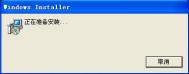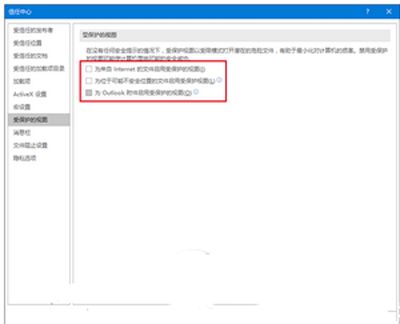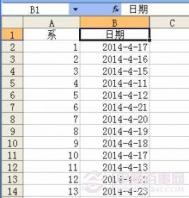Word2013中打开图片时延迟怎么办
大家可能都遇到过这种情况,如果一篇Word文档中包含有很多图片,那么我们打开它的时候就可能会出现延迟,图片要等很久才能出的来,真TuLaoShi.com是要急死人了。其实这个时候我们只需要看看打印预览,然后返回到文档,基本上就感觉不到图片有延迟了。
具体做法如下:
1、用Word2013打开包含有很多图片的文档,单击窗口左上角的自定义快速访问工具栏按钮,在弹出的菜单中选择打印预览和打印选项。

2、此时快速访问工具栏中就出现了打印预览和打印按钮,我们单击它即可。

3、在弹出的打印面板右侧是打印预览的效果,如果大家不放心,可以快速拖动打印预览界面右侧的滚动条,然后单击返回按钮。

4、返回文档,大家就能发现显示大量图片的时候基本上不会有延迟了。

如何快速在Word2013中输入特定短语
我们用Word写特定文章的时候,通常都会有需要重复输入的特定短语,例如见下图之类的,如果每次都要自己从头键入,虽然会习惯,但也很麻烦的好不好?有没有什么可以偷懒的法子呢?
偷懒方法如下:
1、用Word2013打开一篇文档,切换到插入选项卡,我们符号组中的符号命令,然后在弹出的菜单中选择其他符号选项。

2、此时会弹出一个符号对话框,我们单击左下角的自动更正按钮。

3、在弹出的自动更正对话框中,系统已经切换到了自动更正选项卡,我们只需要在键入时自动替换区域中将替换为格式修改为纯文本,然后在替换以及替换为文本框中输入我们需要的值,并单击添加按钮。

4、当我们看到自己输入的文本组添加到下面的大文本框中后,单击确定按钮,再次确认。

5、返回到符号对话框,我们单击关闭按钮即可。

6、在Word文档中,我们输入之前添加的替换文本,然后键入空格,就能发现它被成功替换了。


提示:本文中所讲的方法与查找替换的方法最大的不同是,本方法只能替换还未输入的内容,而查找替换却只能替换掉已经输入的内容,所以,这两种方法我们可以结合起来使用。
Word2013中输入文字时会覆盖旧文字怎么办
在Word中,有时候我们输入的文字会直接覆盖之前那个地方的文字,而不是将这些文字依次后移。究其原因,不过是我们不小心按下了Delete+Insert键,进入到字符的改写状态罢了。把握住了原因,问题就可以迎刃而解了。
遇到的问题:
我们在Word2013中某处输入文字,会将之前的文字覆盖掉,如下图所示。


&nbstuLaoShi.comp;
解决方法如下:
按下键盘上的Insert键,返回到文本的输入状态,再次输入文字,之前的文字就会往后推了。


提示:大家知道怎么进入字符的改写状态后,可以在有需要的时候好好利用哦。
让word2013将姓氏笔画自动排列
将word文档变为表格形式,点击插入,选择表格,在下拉菜单中点击文本转换成表格;

将列数设置为1,其他字符设置为、也就是姓名之间的分隔符,点击确定;

生成表格之后全选表格,点击布局,选择排序;

在排序对话框中,选择类型为笔划,升序排列,点击确定;

此时已按姓氏笔画排列好了,然后将表格转换为文字;

点击布局中的转换为文本;

在表格转换成文本对话框中选择其他字符,填写、,点击确定;

此时出现无表格的文档;

点击开始右侧的替换,由于换行符的符号位^p,因此在查找内容中填入^p,替换为、,点击全部替换;

则名单就按姓氏笔画排列好了。

Word2013中如何合并多个文档
有些时候,我们在网上下载了几篇Word文档,但需要将他们放进一篇文档里,那么此时合并文档就是个不错的选择了。一起来看看如何在Word2013中合并多个文档吧。
具体操作如下:
1、用Word2013打开其中一篇文档,选中其它文档插入的位置,然后切换到插入选项卡,单击文本组中对象里的文件中的文字选项。
(本文来源于图老师网站,更多请访问http://m.tulaoshi.com/wjc/)
2、此时会弹出一个插入文件对话框,我们在合适的位置选中要插入的Word文档,可以按住Ctrl键同时选中多个文档,然后单击插入按钮。

3、返回Word,就能看到选中的Word文档已经插入到指定的位置了,如果上一步中同时选中了多个文档,那么,插入文件对话框里最上面的文档会被最先合并。

提示:合并文档后,被合并的文档并不会就此删除,所以大家尽管放心。
Word2013文档双面打印设置教程
第1步,打开Word2013文档窗口,依次单击文件→选项命令,如图1所示。

图1单击选项命令
第2步,打开Word选项对话框,切换到高级选项卡。在打印区域选中在纸张背面打印以进行双面打印复选框,并单击确定按钮,如图2所示。

图(m.tulaoshi.com)2 选中在纸张背面打印以进行双面打印复选框
Word2013智能段落选择功能的启用和取消
第1步,打开Word2013文档窗口,依次单击文件→选项命令,如图1所示。

图1 选择选项命令
(本文来源于图老师网站,更多请访问http://m.tulaoshi.com/wjc/)第2步,打开Word选项对话框,切换到高级选项卡。在编辑选项区域选中或取消智能段落选择复选框,并单击确定按钮,如图2所示。

图2 选中或取消智能段落选择复选框